6 najboljših popravkov za možnost »Samodejna nastavitev« za datum in čas, ki sta siva v iPhonu
Miscellanea / / April 02, 2023
Privzeto boste samodejno nastavili, da se datum in čas samodejno nastavita, ko se prijavite s svojim Apple ID-jem. Vendar lahko to vedno spremenite in te podrobnosti nastavite ročno. Običajno bo vaš iPhone prilagodil datum in uro vašo trenutno lokacijo z uporabo internetne povezave.

Toda nekateri uporabniki se pritožujejo, da je možnost »Samodejno nastavi« za datum in uro na njihovih iPhonih zatemnjena. To jim preprečuje spreminjanje nastavitev datuma in časa. Torej, če se tudi vi soočate z isto težavo, je tukaj nekaj delujočih rešitev, ki vam bodo pomagale popraviti možnost »Samodejna nastavitev« za datum in čas, ki sta na vašem iPhoneu siva.
1. Izklopite deljenje časa zaslona
Screen Time na vašem iPhoneu vam poda razčlenitev, kako dolgo ste uporabljali nameščene aplikacije. Čas zaslona svojega iPhona lahko delite tudi z drugimi napravami Apple. To funkcijo lahko izklopite, da preverite, ali je težava odpravljena.
Korak 1: Odprite nastavitve v iPhonu.

2. korak: Tapnite Čas zaslona.

3. korak:
Pomaknite se navzdol in tapnite preklop poleg možnosti Skupna raba med napravami, da onemogočite funkcijo.
4. korak: Vrnite se nazaj in tapnite Splošno.

5. korak: Dotaknite se možnosti Datum in čas, da preverite, ali je težava odpravljena.

2. Onemogoči zaslonski čas
Funkcija Screen Time vam morda preprečuje spreminjanje nastavitev datuma in ure na vašem iPhoneu. To se zgodi, če imate nastavite geslo za zaslonski čas. Začasno lahko onemogočite zaslonski čas in poskusite uporabiti »Samodejno nastavi« za datum in uro.
Korak 1: Odprite nastavitve v iPhonu.

2. korak: Tapnite Čas zaslona.

3. korak: Pomaknite se navzdol do dna in tapnite Turn Off Screen Time.

4. korak: Za potrditev izbire znova tapnite Turn Off Screen Time na dnu.
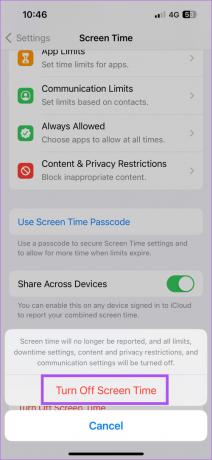
5. korak: Vrnite se nazaj in tapnite Splošno.

6. korak: Dotaknite se možnosti Datum in čas, da preverite, ali je težava odpravljena.

3. Preverite nastavitve zasebnosti lokacije
Lokacijske storitve na vašem iPhonu vam pomagajo nastaviti časovni pas, sledite lokaciji družinskih članov, in več. Kalibracija časovnega pasu na vašem iPhoneu je odvisna od vaše trenutne lokacije. Zato morate preveriti, ali je nastavitev časovnega pasu na vašem iPhoneu dovoljena ali ne s strani lokacijskih storitev.
Korak 1: Odprite nastavitve v iPhonu.

2. korak: Pomaknite se navzdol in tapnite Zasebnost in varnost.

3. korak: Tapnite Lokacijske storitve.

4. korak: Pomaknite se navzdol do dna in tapnite Sistemske storitve.

5. korak: Pomaknite se navzdol in tapnite preklop poleg Nastavitev časovnega pasu, da onemogočite funkcijo.

6. korak: Vrnite se nazaj in tapnite Splošno.

7. korak: Dotaknite se možnosti Datum in čas, da preverite, ali je težava odpravljena.

4. Posodobite nastavitve operaterja
Nekateri mobilni operaterji vam ne dovoljujejo spreminjanja datuma in ure na vašem iPhoneu. Nastavitve operaterja lahko posodobite, če še vedno vidite možnost »Samodejno nastavi« zatemnjeno.
Korak 1: Odprite nastavitve v iPhonu.

2. korak: Pomaknite se navzdol in tapnite Splošno.

3. korak: Tapnite Vizitka.
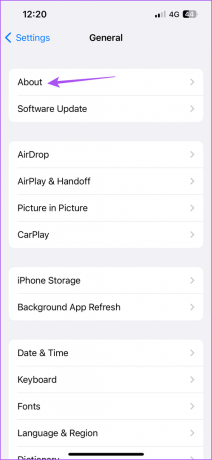
4. korak: Počakajte 30 sekund. Če je posodobitev na voljo, se na zaslonu prikaže pojavno okno. Tapnite Posodobi, da ga namestite.
Če se pojavno okno ne prikaže, ima vaš iPhone najnovejše nastavitve.
Za uporabniki e-SIM, morate ročno prenesti nastavitve operaterja.
5. Ponastavi vse nastavitve
Če še vedno ne morete spremeniti datuma in časa, lahko poskusite ponastaviti vse nastavitve vašega iPhone-a, vključno s storitvami za lokacijo, omrežnimi nastavitvami in drugimi.
Korak 1: Odprite nastavitve v iPhonu.

2. korak: Pomaknite se navzdol in tapnite Splošno.

3. korak: Pomaknite se navzdol do dna in tapnite Prenos ali Ponastavi iPhone.

4. korak: Dotaknite se Ponastavi.

5. korak: Dotaknite se Ponastavi vse nastavitve.

6. korak: Vnesite geslo za iPhone.
7. korak: Za potrditev tapnite Ponastavi vse nastavitve na dnu.

8. korak: Ko končate, odprite Nastavitve in preverite, ali je težava odpravljena.

6. Posodobite iOS
Zadnja možnost za odpravo te težave je posodobitev različice sistema iOS. Tukaj je opisano, kako lahko preverite, ali je na voljo posodobitev.
Korak 1: Odprite nastavitve v iPhonu.

2. korak: Pomaknite se navzdol in tapnite Splošno.

3. korak: Tapnite Posodobitev programske opreme.

4. korak: Če je posodobitev na voljo, jo prenesite in namestite.
5. korak: Ko končate, znova odprite Nastavitve in preverite, ali je težava odpravljena.
Poskrbite za svoj čas
Te rešitve vam bodo pomagale omogočiti funkcijo »Samodejno nastavi« za datum in čas, da boste lahko spreminjali. Pripravili smo tudi seznam rešitev za Lokacijske storitve ne delujejo na iPhonu.
Nazadnje posodobljeno 11. januarja 2023
Zgornji članek lahko vsebuje pridružene povezave, ki pomagajo pri podpori Guiding Tech. Vendar to ne vpliva na našo uredniško integriteto. Vsebina ostaja nepristranska in verodostojna.
Napisal
Paurush Chaudhary
Demistifikacija sveta tehnologije na najpreprostejši način in reševanje vsakodnevnih težav, povezanih s pametnimi telefoni, prenosniki, televizorji in platformami za pretakanje vsebin.



